Como configurar o horário de funcionamento da sua empresa na Huggy
Com a Huggy, você pode definir horários de funcionamento personalizados por departamento e criar fluxos automatizados para atender seus clientes a qualquer momento.
Veja como configurar:
- Clique na sua foto de perfil e acesse Configurações > Horários.
- Pressione o botão Adicionar horário localizado no canto direito.
- Preencha o Horário inicial e Horário final.
- Escolha o Departamento desejado e marque os Dias da semana.
- Clique no botão Salvar para confirmar o cadastro do horário.
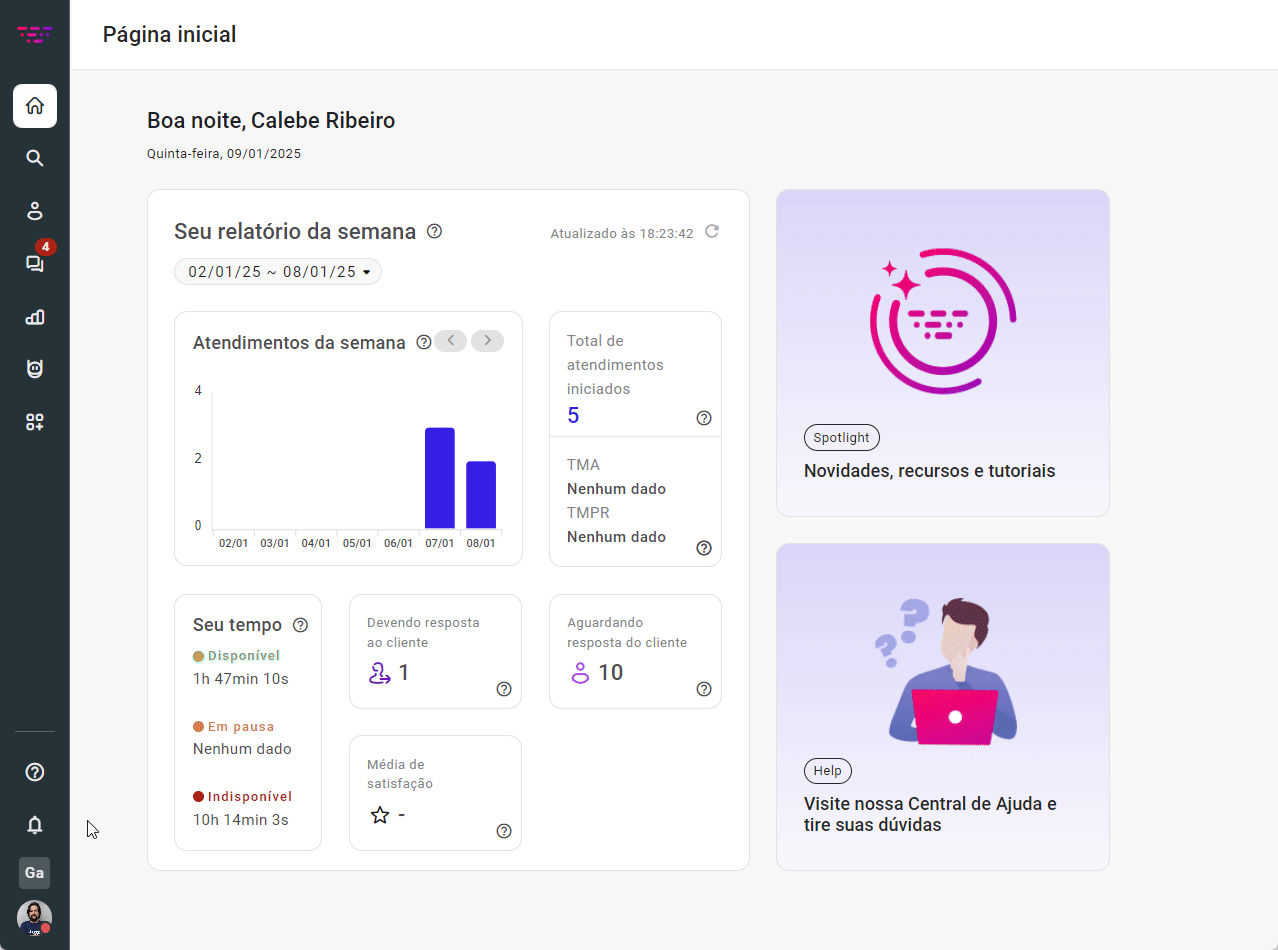
Repita esse processo, cadastrando quantos horários forem necessários para os departamentos com horários personalizados ou expediente diferenciado em dias da semana.
No exemplo abaixo, configuramos dois horários distintos para o departamento de suporte ao cliente: um para a semana e outro para fins de semana.
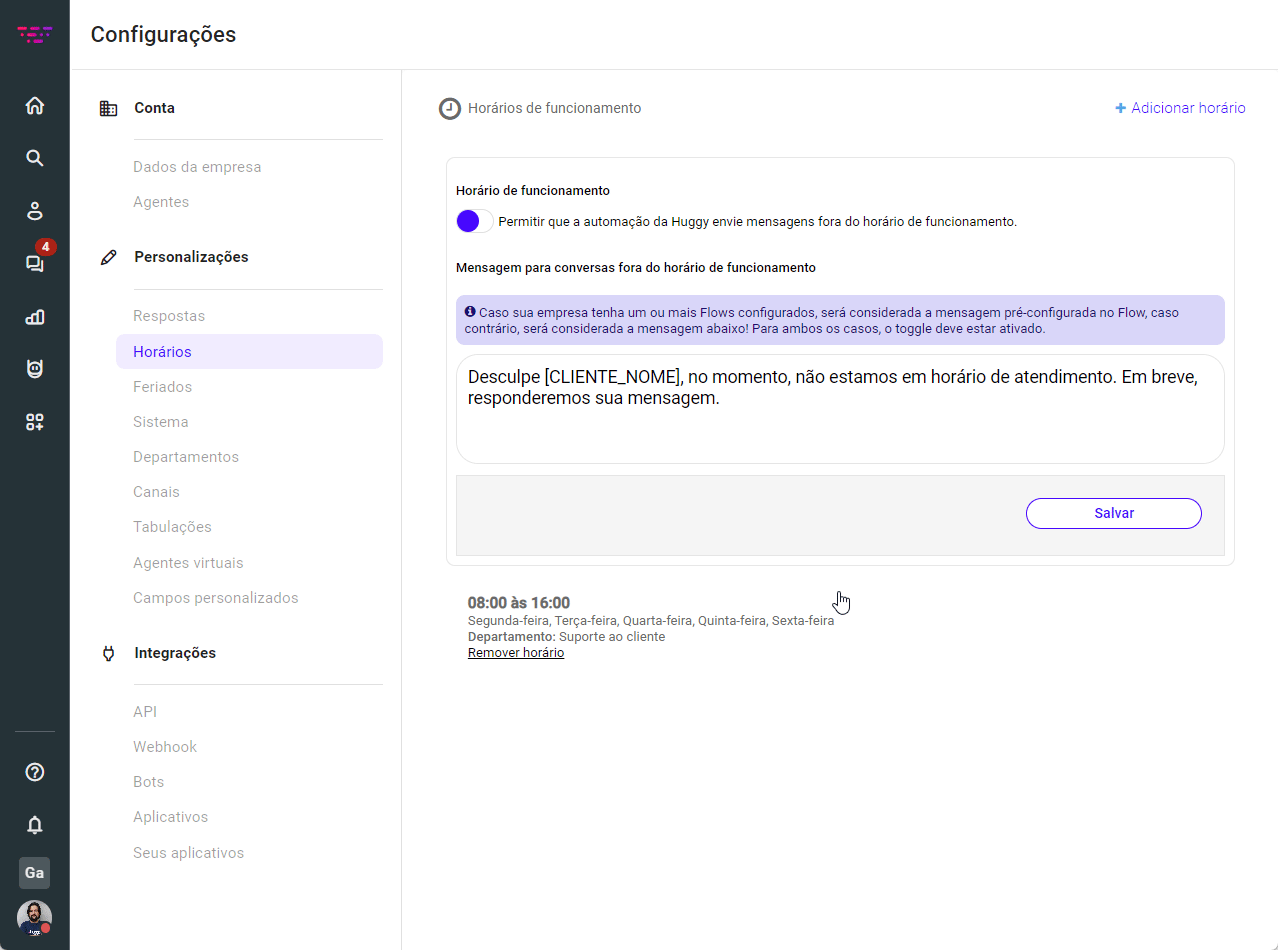
- Após cadastrar os horários, personalize a mensagem que será enviada aos clientes que fizerem contato fora do horário. Essa mensagem será enviada caso você não utilize o Flow.
- Para concluir, ative a opção "Permitir que a automação da Huggy envie mensagens fora do horário de funcionamento" e clique em Salvar.
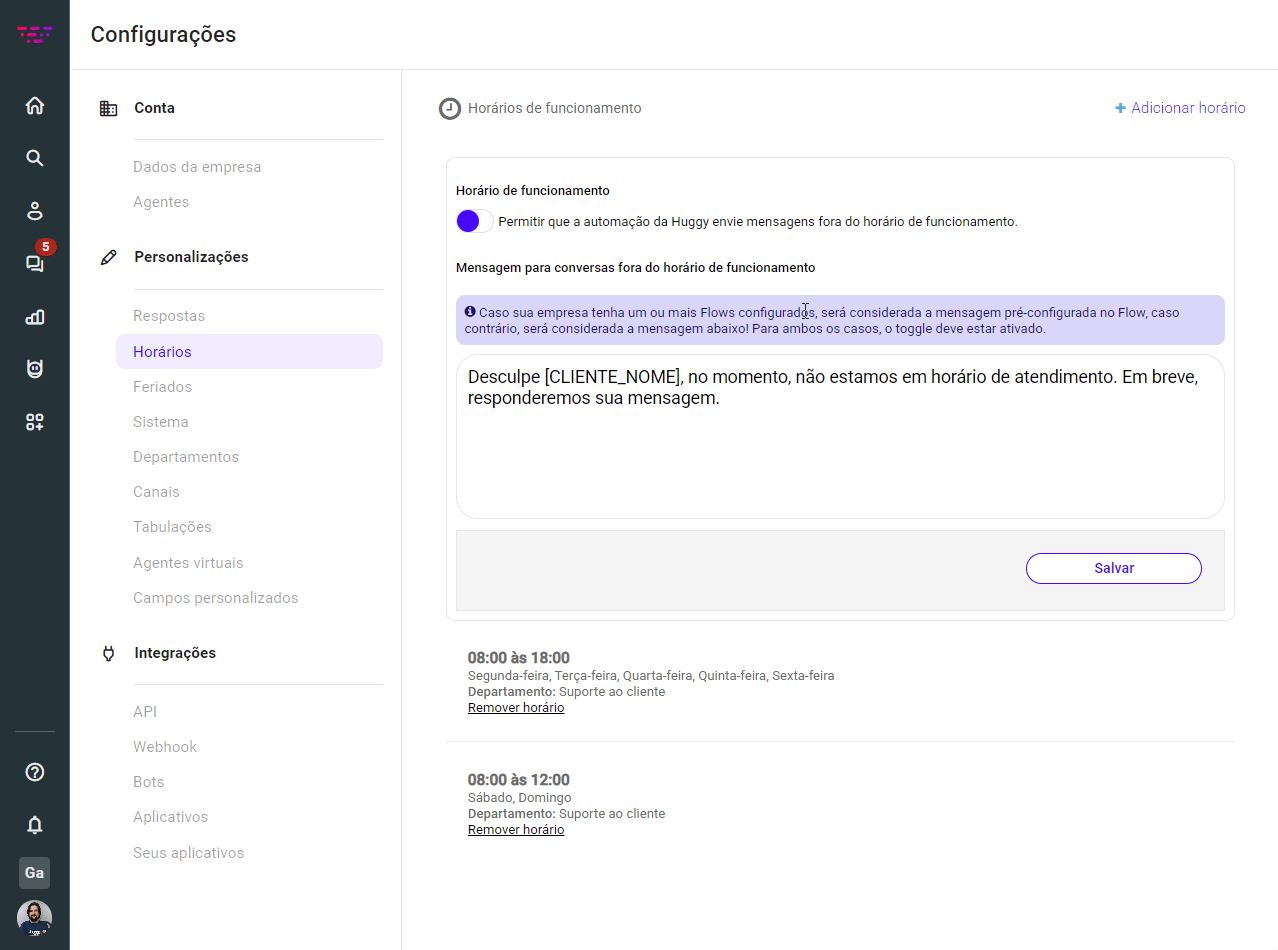
Automatizando o atendimento fora do horário com o Flow
Se você utiliza o Flow, além de configurar os horários, é necessário definir as automações que serão executadas durante o período de ausência.
Veja nesse exemplo de fluxo de suporte ao cliente, onde orientamos sobre o horário e direcionamos o chat para a fila. Assim, os agentes podem retomar a conversa logo que estiverem disponíveis.
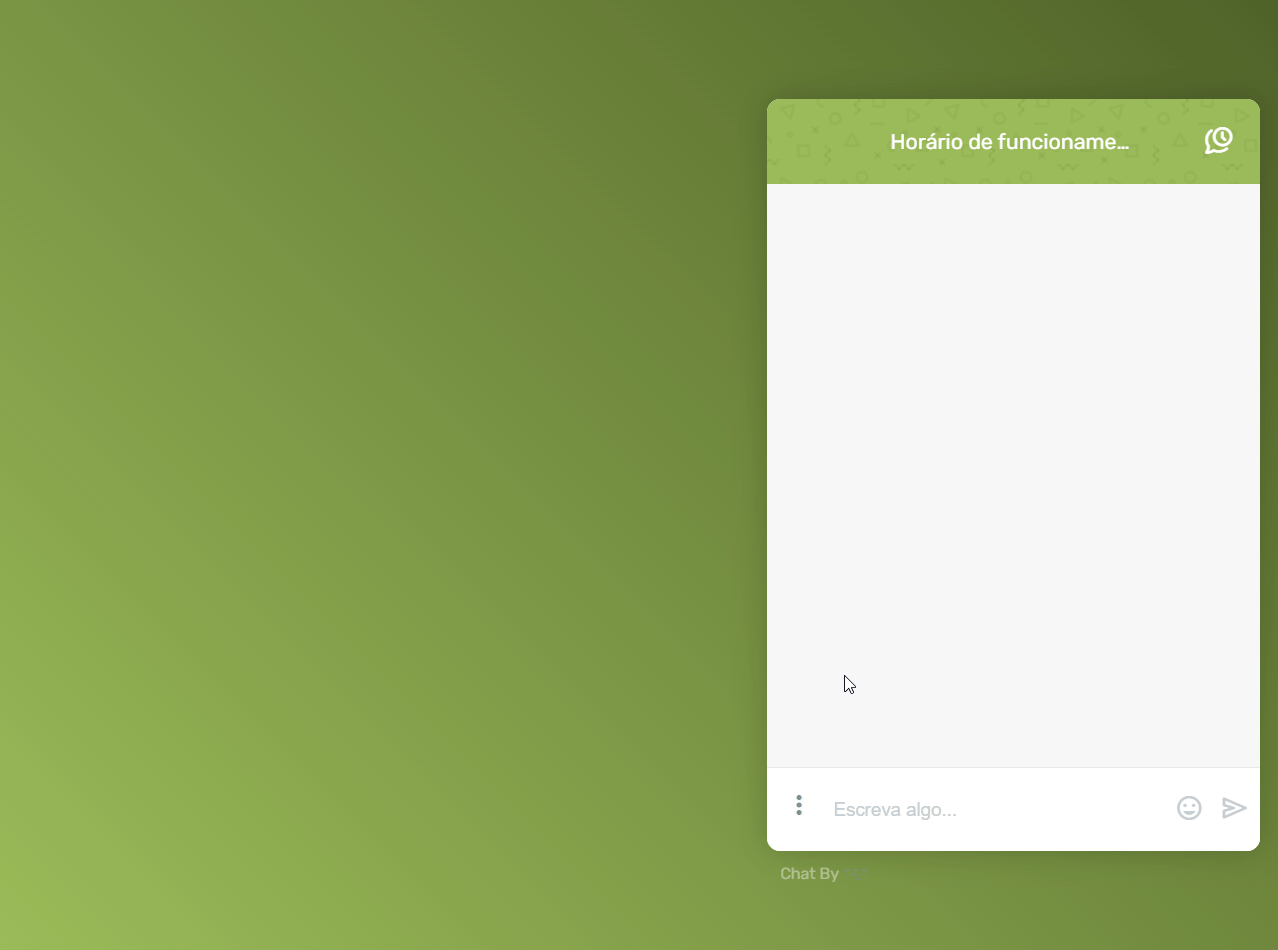
Para obter esse resultado, utilizamos a ação Condicional que verifica se o chat está ocorrendo fora do horário e direciona para um fluxo personalizado.
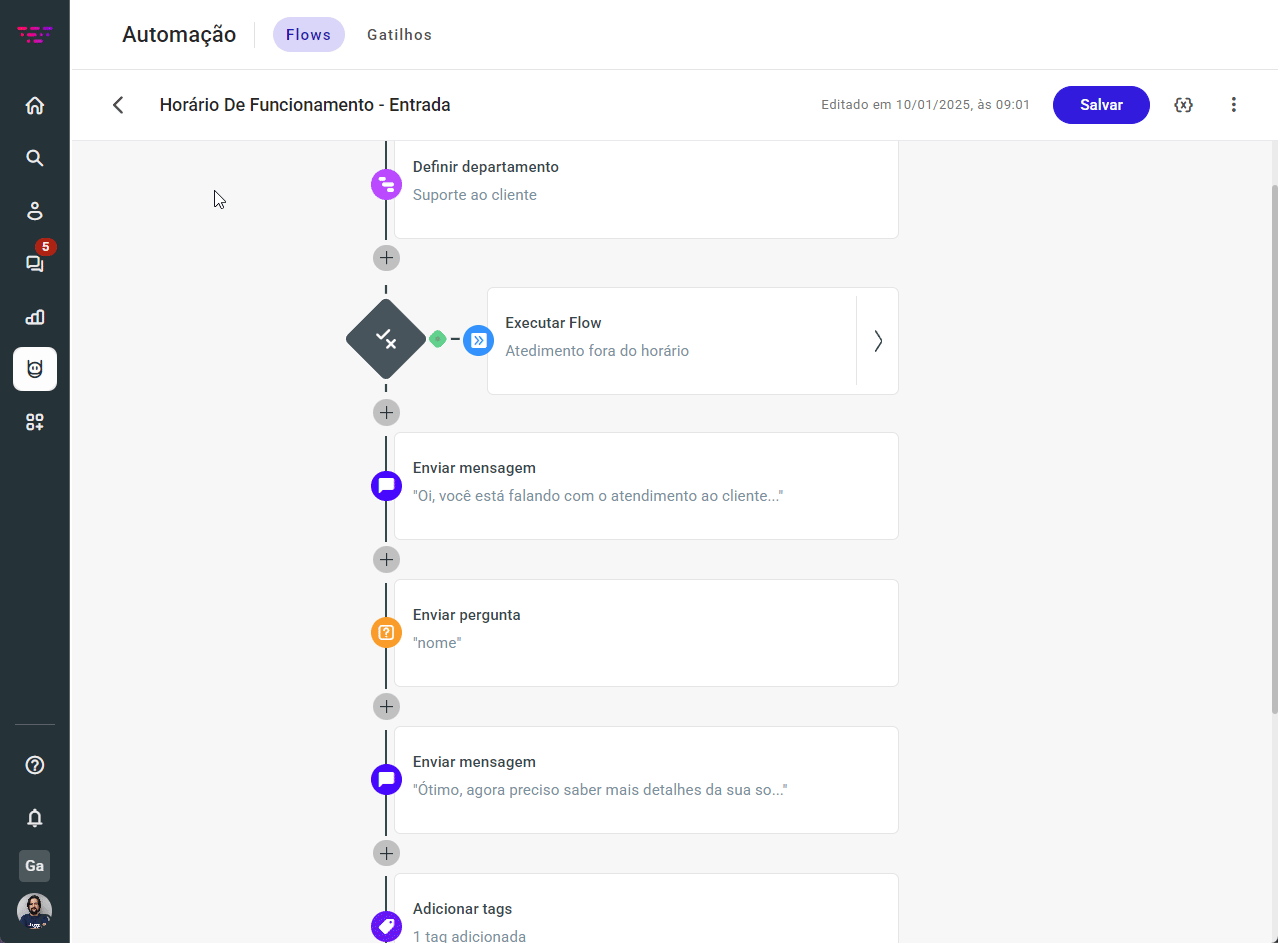


Gostaria de comentar ou precisa de ajuda?